คำถาม
ปัญหา: จะถอนการติดตั้ง Wise Care 365 Free ได้อย่างไร
ฉันต้องการลบ Wise Care 365 Free เพราะฉันได้ติดตั้งเครื่องมือเพิ่มประสิทธิภาพพีซีเครื่องอื่นแล้ว ฉันไม่แน่ใจว่าจะทำอย่างไรดี - คุณช่วยฉันได้ไหม?
เฉลยคำตอบ
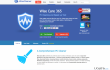
Wise Care 365 ฟรี เป็นเครื่องมือทำความสะอาดพีซีและเพิ่มความเร็ว ซึ่งสามารถล้าง Windows Registry และลบข้อมูลขยะออกจากคอมพิวเตอร์ของคุณ ช่วยปกป้องความเป็นส่วนตัวของผู้ใช้และรักษาความปลอดภัยคอมพิวเตอร์ ในขณะที่เขียนมีคนดาวน์โหลดสิ่งนี้ไปแล้วกว่า 15 ล้านคน เครื่องมือเพิ่มประสิทธิภาพพีซี. ตัวล้างพีซีนี้สามารถลบไฟล์คอมพิวเตอร์ที่ไม่มีประโยชน์ ล้างการดาวน์โหลดและเรียกดูเบราว์เซอร์ของคุณ ประวัติ แคช รหัสผ่าน คุกกี้ และไฟล์ที่ไม่จำเป็นอื่นๆ ที่อาจทำให้คอมพิวเตอร์ของคุณช้าลง ประสิทธิภาพ. Wise Care 365 Free ยังเปิดโอกาสให้ผู้ใช้ปิดกระบวนการใดๆ ที่ไม่ต้องการ นอกจากนี้ยังช่วยปรับปรุงประสิทธิภาพของคอมพิวเตอร์ โปรแกรมนี้สามารถทำงานได้บน Windows XP, Vista และ Windows 7, 8 และ 10 รวมทั้งเวอร์ชัน 32 บิตและ 64 บิต อย่างไรก็ตาม ถ้าคุณไม่ชอบโปรแกรมนี้ หรือคุณเพียงแค่ไม่ได้ใช้มัน และคุณต้องการเพิ่มพื้นที่ว่างในคอมพิวเตอร์ของคุณ ใช้คู่มือการลบนี้เพื่อ ถอนการติดตั้ง Wise Care 365 ฟรี จากระบบของคุณ
จะถอนการติดตั้ง Wise Care 365 ฟรีได้อย่างไร
หากต้องการถอนการติดตั้งไฟล์เหล่านี้ คุณต้องซื้อ. เวอร์ชันลิขสิทธิ์ Reimage Reimage ถอนการติดตั้งซอฟต์แวร์
มีสองวิธีในการ ลบ Wise Care 365 Free:
วิธีที่ 1:
- ประการแรก สิ้นสุดกระบวนการ Wise Care 365 ฟรี ทำงานบน 'Windows Task Manager'
- จากนั้นไปที่ 'แผงควบคุม' → 'ถอนการติดตั้งโปรแกรม'/'เพิ่มหรือลบโปรแกรม'
- ค้นหา Wise Care 365 ฟรี แล้วเลือก "ถอนการติดตั้ง" หรือ "เปลี่ยน/ลบ"
- คลิก 'ใช่' เพื่อลบโปรแกรมและรอจนกว่ากระบวนการจะสิ้นสุด
วิธีที่ 2:
- เปิด 'เมนูเริ่ม' → 'โปรแกรมทั้งหมด'
- หา โฟลเดอร์ Wise Care 365 ฟรีจากนั้นเปิดและค้นหา 'ตัวถอนการติดตั้ง'
- ดับเบิลคลิกและทำตามขั้นตอนเพื่อลบ Wise Care 365 Free
หลังจากที่คุณเริ่มต้นวิธีการลบอย่างใดอย่างหนึ่ง ให้ค้นหาข้อมูลทั้งหมดและ ไฟล์ที่เกี่ยวข้องกับ Wise Care 365 Free. โดยปกติ ไฟล์ดังกล่าวจะกระจายอยู่ในหลายโฟลเดอร์บนคอมพิวเตอร์ของคุณ ส่วนใหญ่จะถูกเก็บไว้ใน Windows Registry ค้นหาไฟล์เหล่านี้และลบออกโดยทำตามขั้นตอนเหล่านี้:
- ตรวจสอบโฟลเดอร์ที่เป็นของ Wise Care 365 Free และลบไฟล์ทั้งหมดที่ยังคงอยู่
- หลังจากนั้นให้เปิด 'เมนูเริ่ม' ป้อน 'regedit' ในแถบค้นหาและคลิก 'Enter' เพื่อเปิด Registry Editor
- ที่นี่คุณควรค้นหาและกำจัดรายการรีจิสตรีทั้งหมดที่เป็นของ Wise Care 365 Free ค้นหาไฟล์ที่อยู่ในโฟลเดอร์เหล่านี้:
- HKEY_CURRENT_USER> ซอฟต์แวร์> Wise Care 365 ฟรีและ HKEY_CURRENT_USER> ซอฟต์แวร์
- ค้นหาและลบไฟล์โปรแกรมทั้งหมดในโฟลเดอร์ระบบ C:\Program Files\, C:\Document and Settings\All Users\Application Data\ และ C:\Documents and Settings\%USER%\Application Data\
ก่อนลบไฟล์ใด ๆ ตรวจสอบให้แน่ใจว่าคุณพบไดเร็กทอรีที่ถูกต้องและไฟล์นั้นเป็นของ โปรแกรม Wise Care 365 ฟรี. ถ้าคุณมี ปัญหาในการลบ Wise Care 365 Free, คุณสามารถลบโปรแกรมนี้ด้วย โปรแกรมถอนการติดตั้งที่สมบูรณ์แบบ โปรแกรม.
กำจัดโปรแกรมด้วยการคลิกเพียงครั้งเดียว
คุณสามารถถอนการติดตั้งโปรแกรมนี้ได้โดยใช้คำแนะนำทีละขั้นตอนที่นำเสนอโดยผู้เชี่ยวชาญ ugetfix.com เพื่อประหยัดเวลาของคุณ เราได้เลือกเครื่องมือที่จะช่วยให้คุณทำงานนี้โดยอัตโนมัติ หากคุณกำลังรีบหรือถ้าคุณรู้สึกว่าคุณไม่มีประสบการณ์มากพอที่จะถอนการติดตั้งโปรแกรมด้วยตัวเอง อย่าลังเลที่จะใช้วิธีแก้ไขปัญหาเหล่านี้:
เสนอ
ทำมันตอนนี้!
ดาวน์โหลดซอฟต์แวร์ลบความสุข
รับประกัน
ทำมันตอนนี้!
ดาวน์โหลดซอฟต์แวร์ลบความสุข
รับประกัน
หากคุณไม่สามารถถอนการติดตั้งโปรแกรมโดยใช้ Reimage โปรดแจ้งให้ทีมสนับสนุนของเราทราบเกี่ยวกับปัญหาของคุณ ตรวจสอบให้แน่ใจว่าคุณให้รายละเอียดมากที่สุด โปรดแจ้งให้เราทราบรายละเอียดทั้งหมดที่คุณคิดว่าเราควรรู้เกี่ยวกับปัญหาของคุณ
กระบวนการซ่อมแซมที่ได้รับสิทธิบัตรนี้ใช้ฐานข้อมูล 25 ล้านส่วนประกอบที่สามารถแทนที่ไฟล์ที่เสียหายหรือสูญหายในคอมพิวเตอร์ของผู้ใช้
ในการซ่อมแซมระบบที่เสียหาย คุณต้องซื้อ. เวอร์ชันลิขสิทธิ์ Reimage เครื่องมือกำจัดมัลแวร์

เข้าถึงเนื้อหาวิดีโอที่มีการจำกัดพื้นที่ด้วย VPN
อินเทอร์เน็ตส่วนตัว เป็น VPN ที่สามารถป้องกันผู้ให้บริการอินเทอร์เน็ตของคุณ รัฐบาลและบุคคลที่สามไม่ให้ติดตามออนไลน์ของคุณและอนุญาตให้คุณไม่เปิดเผยตัวตนโดยสมบูรณ์ ซอฟต์แวร์นี้มีเซิร์ฟเวอร์เฉพาะสำหรับการทอร์เรนต์และการสตรีม เพื่อให้มั่นใจถึงประสิทธิภาพสูงสุดและไม่ทำให้คุณช้าลง คุณยังสามารถข้ามข้อจำกัดทางภูมิศาสตร์และดูบริการต่างๆ เช่น Netflix, BBC, Disney+ และบริการสตรีมมิ่งยอดนิยมอื่นๆ ได้โดยไม่มีข้อจำกัด ไม่ว่าคุณจะอยู่ที่ไหน
ไม่ต้องจ่ายผู้เขียน ransomware – ใช้ตัวเลือกการกู้คืนข้อมูลอื่น
การโจมตีของมัลแวร์ โดยเฉพาะอย่างยิ่งแรนซัมแวร์ เป็นอันตรายที่ใหญ่ที่สุดต่อไฟล์รูปภาพ วิดีโอ ที่ทำงาน หรือโรงเรียนของคุณ เนื่องจากอาชญากรไซเบอร์ใช้อัลกอริธึมการเข้ารหัสที่แข็งแกร่งเพื่อล็อคข้อมูล จึงไม่สามารถใช้งานได้อีกต่อไปจนกว่าจะจ่ายค่าไถ่เป็น bitcoin แทนที่จะจ่ายเงินให้แฮกเกอร์ คุณควรลองใช้ทางเลือกอื่นก่อน การกู้คืน วิธีการที่สามารถช่วยให้คุณดึงข้อมูลบางส่วนที่สูญหายได้อย่างน้อย มิฉะนั้น คุณอาจสูญเสียเงินพร้อมกับไฟล์ หนึ่งในเครื่องมือที่ดีที่สุดที่สามารถกู้คืนไฟล์ที่เข้ารหัสได้อย่างน้อย - การกู้คืนข้อมูล Pro.